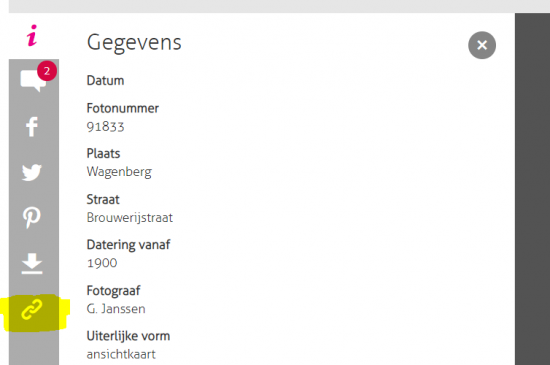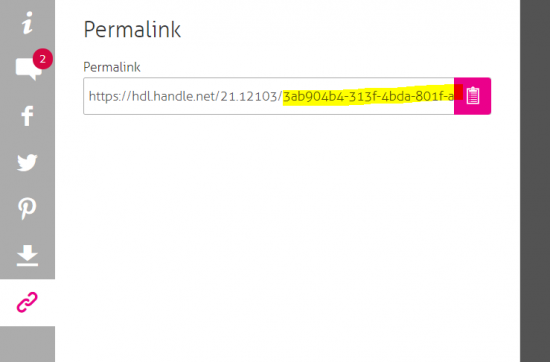Foto invoegen van de beeldbank: verschil tussen versies
| (36 tussenliggende versies door 2 gebruikers niet weergegeven) | |||
| Regel 1: | Regel 1: | ||
| − | + | Wil je graag een foto invoegen in een Wiki artikel via de [https://www.regionaalarchieftilburg.nl/zoek-een-foto/?rel=0 beeldbank] van Regionaal Archief Tilburg? Voer dan de volgende stappen uit: | |
| − | |||
| − | |||
| − | |||
| − | |||
| − | |||
| − | |||
| − | |||
| − | |||
| − | |||
| − | + | 1. Zoek de foto in de beeldbank via: [https://www.regionaalarchieftilburg.nl/zoek-een-foto/ https://www.regionaalarchieftilburg.nl/zoek-een-foto/] | |
| + | |||
| + | 2. Heb je de juiste foto gevonden? Klik dan op de knop om de 'permalink' te bekijken. | ||
| + | |||
| + | [[Bestand:Permalinkicoon.PNG|550px]] | ||
| + | |||
| + | 3. Selecteer en kopieer in de permalink de laatste code na de schuine streep. Bijvoorbeeld permalink: https://hdl.handle.net/21.12103/3ab904b4-313f-4bda-801f-a9665e08744c. In dit geval kopieer je de code: 3ab904b4-313f-4bda-801f-a9665e08744c. Na deze stap ben je klaar om naar de Wiki te gaan. | ||
| + | |||
| + | [[Bestand:Permalinkcode.PNG|550px]] | ||
| + | |||
| + | 4. Zorg dat je aangemeld bent in de Wiki | ||
| + | |||
| + | 5. Ga naar het Wiki artikel waar je een foto uit de beeldbank wilt toevoegen | ||
| + | |||
| + | 6. Klik op Bewerken | ||
| + | |||
| + | 7. Ga naar de plek waar je de foto wilt invoegen en plak daar het nummer uit de beeldbank. | ||
| + | |||
| + | 8. Laat de zojuist geplakte code beginnen met: <foto><beeldonline> en eindigen met </beeldonline></foto> | ||
| + | |||
| + | Bijvoorbeeld: <foto><beeldonline>3ab904b4-313f-4bda-801f-a9665e08744c</beeldonline></foto> | ||
| + | |||
| + | 9. Klik op pagina opslaan en de foto is toegevoegd. | ||
| + | |||
| + | Terug naar [[Help:inhoud|Hulp]] | ||
| + | |||
| + | [[Categorie:Wiki_Midden-Brabant:Hulp]] | ||
Huidige versie van 19 apr 2021 om 21:21
Wil je graag een foto invoegen in een Wiki artikel via de beeldbank van Regionaal Archief Tilburg? Voer dan de volgende stappen uit:
1. Zoek de foto in de beeldbank via: https://www.regionaalarchieftilburg.nl/zoek-een-foto/
2. Heb je de juiste foto gevonden? Klik dan op de knop om de 'permalink' te bekijken.
3. Selecteer en kopieer in de permalink de laatste code na de schuine streep. Bijvoorbeeld permalink: https://hdl.handle.net/21.12103/3ab904b4-313f-4bda-801f-a9665e08744c. In dit geval kopieer je de code: 3ab904b4-313f-4bda-801f-a9665e08744c. Na deze stap ben je klaar om naar de Wiki te gaan.
4. Zorg dat je aangemeld bent in de Wiki
5. Ga naar het Wiki artikel waar je een foto uit de beeldbank wilt toevoegen
6. Klik op Bewerken
7. Ga naar de plek waar je de foto wilt invoegen en plak daar het nummer uit de beeldbank.
8. Laat de zojuist geplakte code beginnen met: <foto><beeldonline> en eindigen met </beeldonline></foto>
Bijvoorbeeld: <foto><beeldonline>3ab904b4-313f-4bda-801f-a9665e08744c</beeldonline></foto>
9. Klik op pagina opslaan en de foto is toegevoegd.
Terug naar Hulp